ubuntu初学[15.5.9V]
- 格式:pdf
- 大小:504.67 KB
- 文档页数:10

Ubuntu基础使⽤教程详解查看内存⼤⼩以及使⽤情况1.进⼊桌⾯,alt+f2打开运⾏窗⼝,在⾥⾯输⼊gnome-system-monitor命令,然后回车在进程⾥可以查看每个程序使⽤的内存资源情况;资源选项,在⾥⾯可以查看内存总的⼤⼩,以及使⽤多少等。
或者2.在桌⾯上直接右键打开终端,终端窗⼝直接输⼊free -m查看GPU的状态nvidia-smi //显⽰此刻状态nvidia-smi -l //每隔⼏秒动态显⽰GPU状态(⼩写L)watch -n 10 nvidia-smi //每隔10秒动态显⽰GPU状态⽤GPU运⾏python程序定空闲的GPU运⾏python程序CUDA_VISIBLE_DEVICES=0,2,3 python test.py在python程序中指定GPUimport osos.environ["CUDA_VISIBLE_DEVICES"] = "0,2,3"# 或者 export CUDA_VISIBLE_DEVICES=1搜索指定⽬录下指定⽂件的内容# 查找当前⽬录下的所有包含*.php的⽂件find . -name "*.php*"# 查找当前⽬录下的所有*.php的⽂件⾥有hello的⽂件find . -name "*.php*" | xargs grep "hello"# . 当前⽬录# / 根⽬录总结到此这篇关于Ubuntu 基础使⽤教程详解的⽂章就介绍到这了,更多相关Ubuntu 使⽤教程内容请搜索以前的⽂章或继续浏览下⾯的相关⽂章,希望⼤家以后多多⽀持!。
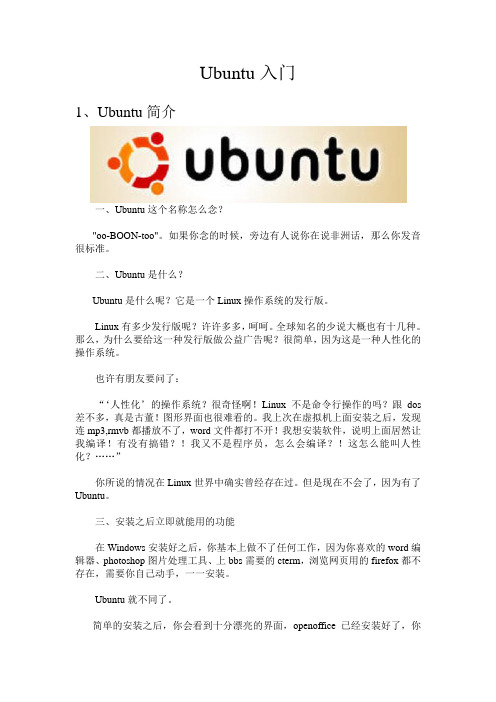
Ubuntu入门1、Ubuntu简介一、Ubuntu这个名称怎么念?"oo-BOON-too"。
如果你念的时候,旁边有人说你在说非洲话,那么你发音很标准。
二、Ubuntu是什么?Ubuntu是什么呢?它是一个Linux操作系统的发行版。
Linux有多少发行版呢?许许多多,呵呵。
全球知名的少说大概也有十几种。
那么,为什么要给这一种发行版做公益广告呢?很简单,因为这是一种人性化的操作系统。
也许有朋友要问了:“‘人性化’的操作系统?很奇怪啊!Linux不是命令行操作的吗?跟dos 差不多,真是古董!图形界面也很难看的。
我上次在虚拟机上面安装之后,发现连mp3,rmvb都播放不了,word文件都打不开!我想安装软件,说明上面居然让我编译!有没有搞错?!我又不是程序员,怎么会编译?!这怎么能叫人性化?……”你所说的情况在Linux世界中确实曾经存在过。
但是现在不会了,因为有了Ubuntu。
三、安装之后立即就能用的功能在Windows安装好之后,你基本上做不了任何工作,因为你喜欢的word编辑器、photoshop图片处理工具、上bbs需要的cterm,浏览网页用的firefox都不存在,需要你自己动手,一一安装。
Ubuntu就不同了。
简单的安装之后,你会看到十分漂亮的界面,openoffice已经安装好了,你可以打开你的word, excel甚至是powerpoint文件了。
当然了,你不可能获得某些“特效”,不是Ubuntu不提供给你,是因为微软把图纸锁了起来,他们拿不到。
firefox也有了,你可以立即上网浏览了。
当然,还有不少游戏都已经安装上了。
且慢,图片处理工具之类的怎么办?如何安装呢?四、只要你联网,软件随便装你根本不需要到网络上面去搜索那些软件,然后下载、在提示下面一路回车来安装。
当然,你对这些烦琐的工作或许已经习以为常了。
Windows用户是最具备耐心的用户,呵呵。
那么怎么办呢?很简单,联好网络,打开菜单里面的新立得软件管理器,一切都可以搞定。

ubuntu教程Ubuntu 是一种基于开源技术的操作系统,被广泛用于个人计算机和服务器。
本教程将介绍如何安装和配置 Ubuntu 操作系统,以及一些常用的命令和功能。
安装 Ubuntu1. 下载 Ubuntu 安装镜像文件2. 创建启动盘或光盘3. 启动计算机,选择从启动盘或光盘启动4. 进入 Ubuntu 安装界面,按照提示进行安装5. 安装完成后重新启动计算机配置 Ubuntu1. 更新软件源列表2. 安装常用软件,如浏览器、文档编辑器等3. 配置网络设置,包括有线网络和无线网络4. 设置用户账户和权限5. 配置系统语言和时区6. 配置桌面环境,如壁纸、图标等常用命令1. cd:切换目录2. ls:列出目录内容3. cp:复制文件或目录4. mv:移动文件或目录5. rm:删除文件或目录6. mkdir:创建目录7. touch:创建文件8. cat:查看文件内容9. chmod:修改文件权限10. chown:修改文件所有者常用功能1. 软件包管理:使用 apt-get 命令安装、更新和删除软件包2. 文件压缩和解压缩:使用 tar 命令打包和解压文件3. 远程登录:使用 SSH 协议进行远程登录4. 系统监视:使用 top 命令查看系统资源占用情况5. 进程管理:使用 ps 和 kill 命令查看和结束进程6. 系统日志:查看和分析系统日志文件7. 网络配置:配置网络接口和防火墙设置希望这些简单的指南能帮助你快速入门 Ubuntu 操作系统。
如果有其他问题,请参考 Ubuntu 官方文档或通过在线社区寻求帮助。

Ubuntu 入门学习图文全攻略!将工作环境迁移到 Linux[ 技术教程 ] [ 转载自 IBM ]随着 Linux 操作系统桌面体验的日趋完善,越来越多的人希望尝试将工作平台迁移到免费正版的 Linux 之上。
Linux系统提供了绝大多数日常工作所需的工具和支持,但由于界面差异和使用习惯等原因,很多功能并不能被新用户迅速发现并掌握 . 本文面向初次迁移到 Linux 平台并希望使用图形模式工作的用户,从日常工作需要的角度出发,以Ubuntu 9.04(gNome) 为例,讲解大多数常用功能在 Linux 下的配置与应用。
本文旨在帮助普通用户简单快速的在 Linux 上建立起日常工作环境,以达到和 Windows 相同或类似的用户体验,因此文中有意避免通过命令行和修改配置文件的方法 ( 虽然大多情况下这些方法更加高效强大 ) 来配置系统,而尽可能的使用图形界面完成设置。
看上去有悖于经典的 Linux 使用方法,但对 Windows 用户来说,这无疑是一种最为快速平滑的过度方式,当您可以的在 Linux 上得心应手的工作之后,将有更充足的时间去深入挖掘和体会 Linux 的独特魅力。
我们选用基于 Gnome 的 32bit Ubuntu( 音:乌班图 )9.04 作为本次平台迁移尝试的目标。
Ubuntu 是一个以桌面应用为主的 Linux 操作系统,为用户带来了丰富的桌面体验,同时有着良好的硬件支持性和较快的更新速度。
[ 下载 Ubuntu 操作系统 ] 本文假设您已经安装好了最新的 Ubuntu,并已经顺利启动。
Ubuntu 可以非常便利的接入网络,它能识别绝大多数网卡并自动安装驱动程序 ( 实际上,如果机器是接通网络的,Ubuntu 在系统的安装过程中就已经连入了互联网 )。
网络的连接与选择我们可以屏幕上方的任务栏里点击网络链接图标,系统会列出当前可以找到的所有网络 ( 包括无线 ) 资源,我们可以很方便的选择当前网络并进行配置。

ubuntu 教程Ubuntu 是一个基于 Debian 的开源操作系统。
它采用 Linux 内核,提供了友好的用户界面和丰富的软件库。
本教程将介绍Ubuntu 操作系统的安装、基本配置、常用命令等内容。
安装 Ubuntu1. 下载 Ubuntu 镜像文件。
2. 创建一个可启动的安装媒介,可以使用 U 盘或 DVD。
3. 将安装媒介插入计算机,并启动计算机。
4. 选择合适的语言进行安装。
5. 阅读并接受许可协议。
6. 选择安装类型,可以选择完全安装或自定义分区。
7. 配置网络设置。
8. 创建用户账户并设置密码。
9. 等待安装程序完成。
10. 完成安装后重新启动计算机。
基本配置1. 更新软件包列表:使用命令 "sudo apt update" 更新软件包列表。
2. 安装常用软件:可以使用 "sudo apt install 软件名" 命令安装常用软件,如文本编辑器、浏览器等。
3. 配置网络连接:通过系统设置中的网络设置配置有线或无线网络连接。
4. 安装语言包:如果需要使用其他语言,可以通过系统设置中的语言支持来安装相应的语言包。
5. 设置显示器分辨率:通过系统设置中的显示器设置来调整显示器的分辨率。
6. 设置防火墙:可以使用"sudo ufw" 命令来配置防火墙规则。
常用命令1. cd:切换到指定目录,如 "cd /home"。
2. ls:列出当前目录下的文件和文件夹。
3. cp:复制文件或文件夹,如 "cp file1 file2"(将 file1 复制为file2)。
4. mv:移动文件或文件夹,如 "mv file1 dir1"(将 file1 移动到dir1 目录下)。
5. rm:删除文件或文件夹,如 "rm file1"(删除 file1 文件)。
6. sudo:以管理员身份执行命令。
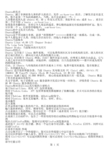
Ubuntu操作系统使用指南第一章:Ubuntu操作系统简介Ubuntu是一种基于Linux的操作系统,以其开源和免费的特点而备受欢迎。
它提供了流畅、稳定和安全的计算环境,适用于个人和企业用户。
本章将介绍Ubuntu的背景、特点以及其在计算领域的应用。
1.1 Ubuntu的历史和发展1.2 Ubuntu的主要特点1.3 Ubuntu的应用领域第二章:安装Ubuntu操作系统在这一章节中,我将介绍如何安装Ubuntu操作系统。
您将学习如何准备安装介质、选择适合您的硬件和操作系统版本,并了解安装的过程。
2.1 准备安装介质2.2 选择适合的硬件和操作系统版本2.3 安装过程步骤第三章:首次登录和基本设置一旦您成功安装了Ubuntu操作系统,下一步就是登录并进行基本设置。
本章将帮助您快速上手,熟悉Ubuntu的用户界面和基本设置。
3.1 登录Ubuntu操作系统3.2 用户界面导览3.3 基本设置和系统配置第四章:软件管理和应用下载Ubuntu的软件管理系统使得安装、升级和删除应用程序变得简单。
本章将解释如何使用Ubuntu软件中心和终端命令来管理软件以及从官方软件源和第三方软件源下载应用程序。
4.1 Ubuntu软件中心的使用4.2 通过终端命令进行软件管理4.3 从官方软件源和第三方软件源下载应用程序第五章:文件和文件夹管理在这一章节中,我们将探讨Ubuntu中有关文件和文件夹管理的重要概念和技巧。
您将学习如何创建、复制、移动和删除文件和文件夹,以及如何使用文件管理器进行高级操作。
5.1 创建、复制、移动和删除文件和文件夹5.2 文件管理器的高级操作5.3 文件和文件夹权限设置第六章:网络连接和互联网应用Ubuntu提供了丰富的网络和互联网应用程序,帮助用户浏览网页、发送电子邮件、进行视频通话等。
在本章中,您将学习如何设置和管理网络连接,以及如何使用核心的互联网应用程序。
6.1 设置和管理网络连接6.2 使用Ubuntu的网络应用程序6.3 安全和隐私设置第七章:系统维护和故障排除在使用Ubuntu操作系统时,您可能会遇到一些故障或问题。
ubuntu标准教程Ubuntu标准教程。
Ubuntu是一款基于Debian的开源操作系统,它以稳定、安全、易用和免费而闻名。
本教程将为您详细介绍Ubuntu操作系统的安装、基本配置、常用命令和常见问题解决方法,帮助您快速上手并熟练运用Ubuntu系统。
首先,我们来介绍Ubuntu系统的安装步骤。
您可以从Ubuntu官方网站上下载最新的安装镜像文件,然后制作成启动盘或者启动U盘。
接下来,您需要在计算机上设置启动顺序,让计算机从启动盘或者启动U盘启动。
在安装界面中,您需要选择安装语言、时区、键盘布局等选项,然后设置分区和安装目标。
安装完成后,您需要重启计算机并移除启动盘或者启动U盘,然后就可以进入Ubuntu系统了。
安装完成后,接下来是系统的基本配置。
首先,您需要设置网络连接,可以是有线连接或者无线连接。
然后,您需要更新系统和安装常用软件,以确保系统的安全和稳定。
接着,您可以对桌面环境进行个性化设置,如更改壁纸、主题和图标等。
另外,您还可以设置用户账户、权限和隐私选项,以保护个人信息和数据安全。
在熟悉了系统的基本配置后,我们来学习一些常用的命令。
在Ubuntu系统中,您可以通过终端来执行各种命令,如文件管理、软件安装、系统管理等。
例如,您可以使用“ls”命令来列出当前目录下的文件和文件夹,使用“cd”命令来切换目录,使用“sudo”命令来以管理员权限执行命令,等等。
掌握这些基本命令可以让您更高效地使用Ubuntu系统。
最后,我们来讨论一些常见问题的解决方法。
在使用Ubuntu系统的过程中,您可能会遇到一些问题,比如无法连接网络、软件无法正常运行、系统卡顿等。
针对这些问题,您可以通过查阅官方文档、在论坛上寻求帮助或者自行排查解决。
另外,定期更新系统和备份重要数据也是预防和解决问题的有效方法。
总之,本教程详细介绍了Ubuntu系统的安装、基本配置、常用命令和常见问题解决方法,希望能帮助您快速上手并熟练运用Ubuntu系统。
ubuntu使用教程Ubuntu是一种流行的Linux操作系统,它以其用户友好性和开放源代码的特点而受到广泛欢迎。
本篇文章将向您介绍Ubuntu操作系统的基本原理、安装过程以及常见的使用技巧。
第一部分:Ubuntu操作系统的基本原理(200字)Ubuntu是基于Linux内核的操作系统,它采用了一系列开放源代码的软件,并以其稳定性和安全性而闻名。
Ubuntu操作系统的核心是Linux内核,它负责管理系统的硬件资源和提供必要的接口。
第二部分:Ubuntu的安装过程(200字)在安装Ubuntu之前,您需要准备一个可以启动的安装介质,比如U盘或DVD。
下载最新版本的Ubuntu操作系统镜像文件,并将其写入到安装介质中。
然后,将安装介质插入您要安装Ubuntu的计算机,并重启计算机。
在启动过程中,您将看到Ubuntu的启动菜单。
选择“安装Ubuntu”选项,并按照屏幕上的指示进行操作。
您需要选择安装语言、键盘布局和时区等信息。
接下来,您可以选择在硬盘上安装Ubuntu,并设置磁盘分区和主机名等信息。
安装过程需要一些时间,请耐心等待。
当安装完成后,您需要重启计算机,并输入您设置的用户名和密码登录系统。
第三部分:Ubuntu的常见使用技巧(600字)1. 桌面环境:Ubuntu默认使用GNOME桌面环境,它提供了用户友好的图形界面和丰富的功能。
您可以通过设置来自定义桌面的外观和行为。
2. 软件安装:Ubuntu有一个软件中心,您可以在其中搜索、安装和卸载各种开源软件。
您还可以使用命令行工具apt-get 来安装软件。
3. 文件管理:Ubuntu的文件管理器名为Nautilus,它提供了一个直观的界面来管理您的文件和文件夹。
您可以创建、复制、移动和删除文件,还可以通过网络浏览其他计算机上的文件。
4. 终端:Ubuntu提供了一个强大的终端工具,您可以在其中执行各种命令和脚本。
终端是一种强大的工具,可以让您更好地控制和管理系统。
Ubuntu是一个以桌面应用为主的Linux操作系统,其用法主要包括以下方面:1.文件管理:在Ubuntu中,你可以使用Nautilus文件管理器来浏览和操作文件。
通过Nautilus,你可以创建文件夹、复制或移动文件、重命名文件等。
你还可以使用终端命令行来管理文件,如使用ls命令列出目录内容,使用cd命令更改目录等。
2.应用程序安装:Ubuntu使用APT包管理系统来安装和管理应用程序。
你可以使用apt-get命令来安装新应用程序,例如:sudo apt-get install <package-name>。
你还可以使用apt-cache命令来搜索和管理已安装的包。
3.系统设置:你可以通过系统设置来配置Ubuntu的各种选项,例如:更改主题、设置桌面背景、调整屏幕分辨率等。
在系统设置中,你还可以进行账户管理、网络设置等操作。
4.软件源管理:Ubuntu使用软件源来获取软件包信息,并将其存储在本地数据库中。
你可以通过软件源来查找和安装新应用程序,例如:使用apt-get update命令更新本地软件源数据库,然后使用apt-get install命令安装新应用程序。
5.命令行操作:Ubuntu是一个基于Linux的操作系统,因此它支持使用命令行来进行各种操作。
你可以使用终端命令行来执行各种系统命令,例如:使用ls命令列出目录内容,使用cd命令更改目录等。
在Ubuntu中,你可以使用一些常用的快捷键来执行某些常用命令,例如:Ctrl+C复制,Ctrl+V粘贴,Ctrl+Z撤销等。
以上是Ubuntu的一些基本用法,希望能对你有所帮助。
如果你还有其他问题或需要更详细的说明,请随时提问。
Ubuntu 14.04安装与配置Linux系统在嵌入式开发中有着很大的优势,所以对于嵌入式的学习,安装一个linux系统是必经的过程,而在51的学习与使用中,程序的编写、预处理、编译、连接、下载与调试等操作都是在windows中进行,如果在进一步的学习中直接更换电脑操作系统会显得十分麻烦,因此双系统或虚拟机成为我们的首选。
根据自身实际情况,最终选择了在虚拟机中安装linux,本文就虚拟机中安装ubuntu的过程及安装完成后的配置开发环境等进行了一系列的讨论。
版本选择Ubuntu 14.04针对不同平台有不同版本。
有server install image和desktop image ,由于使用的是笔记本电脑,且不打算搭建服务器平台,所以在desktop image中选择即可。
有PC (Intel x86) desktop image、64-bit PC (AMD64) desktop image和64-bit Mac (AMD64) desktop image可以选择,因为本人计算机是64bit PC机,故选择64-bit PC (AMD64) desktop image 。
(ctrl+鼠标左键点击紫色字体可以下载对应安装包)ubuntu安装过程为方便大家以后的学习,且为了切换方便,故使用虚拟机vmware安装。
首先安装vmware 9 ,除了改一下安装路径,剩下的一路next就可以了。
安装系统,即使是虚拟机,为了不与windows下的文件重叠太多,也为了以后查找方便,重新分出一个分区以备ubuntu的安装,由于硬盘空间有限,故腾出40G的空间,并在该分区中新建一个文件夹ubuntu,用来安装系统。
1、安装完成后启动vmware 9,单击Home页面上的creat a new virtual machine ,在弹出对话框中选择custom(advanced),然后Next。
这一页保持默认,Next。
2、这里选择安装方式,我们下载的iso文件,故选择installer disc from files (iso),浏览添加下载的iso文件,然后next。
3、这一页需要注意的是full name可以随意填写,但是username 和 password 就是你以后进入系统用户名和密码,一定要记住,confirm就是确认密码,将password中的内容填写到这里即可,next。
4、接下来就是填写虚拟机的名字,并选择安装路径,这里就选择刚才新建分区中的新建文件夹ubuntu,next。
5、然后就是选择处理器,定虚拟机的内存大小,网络连接方式,硬盘存储空间,填写存储文件名等,除网络连接方式为了方便以后使用secureCRT远程登录,更改为bridge桥接方式外,其余使用默认值(recommended),一路next就好。
6、最后在ready to creat virtual machine 页面中选择customize hardware,查看虚拟机的硬件定制框,将例如Floppy(软驱)等计算机没有的设备依照喜好选择去除即可,也可添加一些设备,点击Add...按钮即可,修改完成后点击close,finish。
7、等待安装完成即可,记住一点,为了避免麻烦,这时最好不要联网,因为中间会有更新语言包的过程,在更换速度更快的更新源之前,这个更新速度极慢,可能需要数百小时,所以,在等待的过程中,如果发现在更新语言包,一定选择跳过,在系统安装完成,并更改更新源之后,在language support 中更新。
ubuntu配置(部分更改需要联网)更换更新源在system settings 的 software & updates 里将Download from下拉标签中选择others,然后在弹出的对话框中,单击对话框右上角的select best server,运行结束后,选择对话框右下角choose server按钮,更新源的更改就完成了,点击close退出software & updates。
更新语言包在system settings 中选择language support,会弹出对话框并自动检查可用的语言包更新,等待检查完成后弹出新的对话框,单击install now,等待安装完成即可。
可用的软件升级在terminal(在search yout computer and online sources中搜索terminal,并将其拖动至侧边栏,方便下次使用)中,输入sudo apt-get update(sudo是提权操作),并输入密码授权后,终端会自动搜索可用的软件更新,搜索完成后,输入y确认应用更新,终端会自动下载并安装,等待完成即可。
关于vim在ubuntu中,默认安装的是vim tiny版本,使用不方便,并且会有一些诸如方向键乱码的问题,虽然网上有数种方法来解决这个问题,但是个人认为最好卸载重新安装full版本,一劳永逸的解决这个问题。
在terminal中输入sudo apt-get remove vim-common命令卸载,然后输入sudo apt-get install vim安装full版本vim。
在实际使用中,输入sudo vim [文件路径]后,如果要编辑,然后按i键进入Insert模式,然后编辑,编辑完成后,按ESC键返回命令行模式,切换为大写,按:键输入w命令保存,之后可按i进入编辑模式继续编辑,完成后可按q命令退出。
也可在编辑完成之后按:输入wq直接保存并退出vim。
这里推荐一个vim配置文件,在vim的配置文件中打开了行号等,并且包含了很多插件,网址https:///ma6174/vim.git,使用以下命令可以便捷的clone一个分支到本地。
git clone https:///ma6174/vim.git下载完成后,运行以下命令即可安装完成sudo sh setup.sh中文输入法关于输入法,下面贴一种安装搜狗输入法的方法,当然最简单的方式还是在下载deb包直接双击安装。
i.sudo add-apt-repository ppa:fcitx-team/nightly,在询问时按回车,等待完成。
ii.sudo apt-get update 回车等待完成。
iii.sudo apt-get install fcitx-config-gtk fcitx-googlepinyin fcitx-module-cloudpinyin fcitx-sogoupinyin im-switch,回车等待完成。
iv.sudo im-switch -s fcitx -z default ,回车等待完成后,重启或注销重新登录,在系统右上角设置搜狗拼音后按ctrl+space切换中文输入即可使用。
若不小心卸载了iBUS,会发现系统设置的选项变少了,可以通过sudo apt-get install unity-control-center恢复,iBUS不能随意卸载,即使不卸载,也可以安装fcitx。
root用户使用ctrl+alt+F1可以切换到命令行界面,ctrl+alt+F7切换回图形界面。
在命令行界面或者终端中使用命令sudo su root,可以切换到root账户,输入exit或按ctrl+D返回普通账户,普通账户使用命令sudo passwd root可以设置root用户密码。
NTFS分区的w+x权限Terminal下输入以下命令:sudo apt-get install ntfs-config可以安装 NTFS写入支持配置程序 ,输入以下命令:sudo ntfs-config可以打开NTFS写入支持配置程序。
打开图形化界面后选中启用内部设备写支持,之后NTFS分区的的文件就都有写和执行权限了。
安装开发环境在按照韦东山的教材安装开发环境的过程中,会发现安装ncurses时,执行make install出错,这是因为普通用户权限不够,需要使用sudo提权或切换到root用户,为方便起见,此时执行sudo make install即可。
在完成基本环境配置及交叉编译链的安装后,可根据个人需要安装kermit与dnw for linux,由于字数限制,这两个软件的安装过程已另行整理成文,并附上了 dnw2的源代码。
Samba服务器配置输入以下命令安装samba和samba的图形化配置界面sudo apt-get install samba system-config-samba安装flash卸载flashinstallersudo apt-get remove flashinstaller在更新源中选中canonical合作伙伴Sudo apt-get update直接安装flash插件及其配置程序Sudo apt-get install adobe-flashplugin adobe-flash-properties-gtkWARNING:以下配置在安装双系统时可以进行,不建议在虚拟机中配置安装conky与conky-managerconky是一个linux平台下比较狂拽酷炫的美化软件。
conky 安装:sudo apt-get install conkyconky-manager安装:sudo add-apt-repository ppa:teejee2008sudo apt-get updatesudo apt-get install conky-managerConky字体重叠可以添加以下属性解决#Conky Settings #xftfont sans-serif:size=10#Window Specifications #own_window_class Conkyown_window yesown_window_type normalown_window_argb_visual trueown_window_argb_value yesown_window_ transparent yes双网卡NAT方式这个主要用来在拥有双网卡的主机中配置NAT方式,经测试NAT方式上网在某些端口可以避开校园网多网卡检测。
eth0连外网,eth1连内网。
将eth1的IPV4设置为手动,然后手动分配地址与掩码,不需要设置网关。
然后开启UBUNTU的路由转发功能,在/etc/sysctl.conf文件中,将net.ipv4.ip_forward=1前的注释取消掉即可。
最后,将以下字段加入/etc/rc.local然后重启即可。
sudo iptables –Fsudo iptables -P INPUT ACCEPTsudo iptables -P FORWARD ACCEPTsudo iptables -t nat -A POSTROUTING -o eth0 -j MASQUERADE不用配置/etc/network/interfaces文件,因为此文件与network-manager只能有一个生效,若已修改,则可在/etc/NetworkManager/NetworkManager.conf中将managed=flase改为managed=true重新启用nm。